Cum să blocați notele Apple pe iPhone, iPad și Mac
Intimitate Securitate Măr Erou / / July 20, 2022

Ultima actualizare pe

Aveți informații în aplicația Apple Notes pe care doriți să le păstrați în siguranță? Iată cum să blocați Apple Notes pe iPhone, iPad și Mac.
Aplicația nativă Notes de la Apple este o modalitate excelentă de a nota orice doriți. Datorită magiei iCloud, îți poți partaja notele pe toate dispozitivele Apple.
Uneori, totuși, este posibil să nu doriți ca oamenii să vadă conținutul notițelor dvs. Poate că faci o listă pentru o petrecere surpriză sau ai notat informații sensibile, cum ar fi detaliile bancare ale cuiva. Dacă da, este posibil să vă blocați notele.
Blocarea notițelor înseamnă că nimeni nu le poate deschide fără parola corectă. Pentru acces rapid, puteți configura și Face ID sau Touch ID pentru a vă debloca notele. Vă puteți bloca notele pe iPhone, iPad sau Mac, iar dacă blocați o notă pe un dispozitiv, aceasta va fi blocată pe orice alt dispozitiv Apple conectat la același ID Apple.
Dacă vă place ideea de a păstra în siguranță conținutul notițelor, citiți mai departe pentru a afla cum să blocați Apple Notes pe iPhone, iPad și Mac.
Nu toate notele Apple pot fi blocate
Există unele cazuri în care nu veți putea bloca notele Apple. Notele text și notele care conțin fotografii pot fi blocate, dar alte tipuri de atașamente pot împiedica blocarea notei dvs.
Nu veți putea bloca notele care conțin oricare dintre următoarele:
- PDF-uri
- Audio
- Video
- Documente principale
- Pagini documente
- Documente de numere
De asemenea, nu puteți bloca notele care sunt partajate cu alți colaboratori prin iCloud sau notele care se sincronizează între conturi.
Cum să creați o parolă pentru notele blocate pe iPhone și iPad
Pentru a bloca și debloca notele, aveți nevoie de o parolă. Cu dispozitive compatibile, puteți configurați Face ID sau Touch ID pentru a vă debloca notele, dar mai întâi va trebui să configurați o parolă.
Prima dată când încercați să blocați o notă, vi se va solicita să creați o parolă dacă nu ați configurat deja una. Dacă preferați să configurați mai întâi parola, puteți face acest lucru prin aplicația Setări.
Pentru a crea o parolă pentru a bloca notele pe iPhone și iPad:
- Deschide Setări aplicația.
- Derulați în jos și atingeți Note.
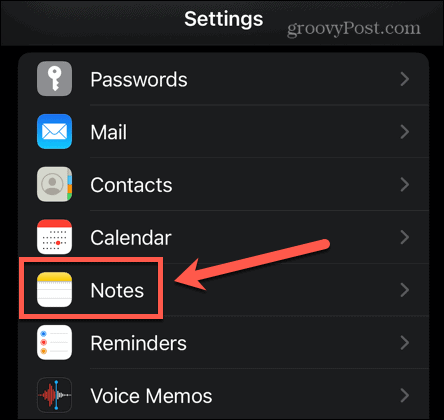
- Atingeți Parola.
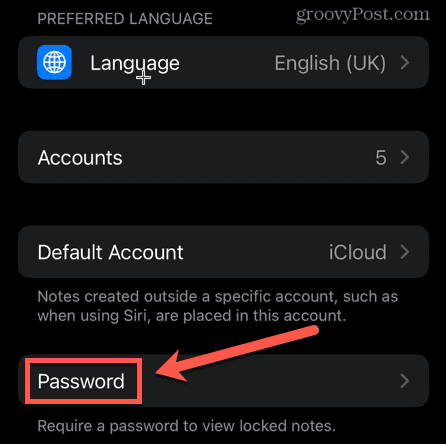
- Dacă aveți mai multe conturi, selectați contul la care doriți să adăugați o parolă.
- Introduceți parola.
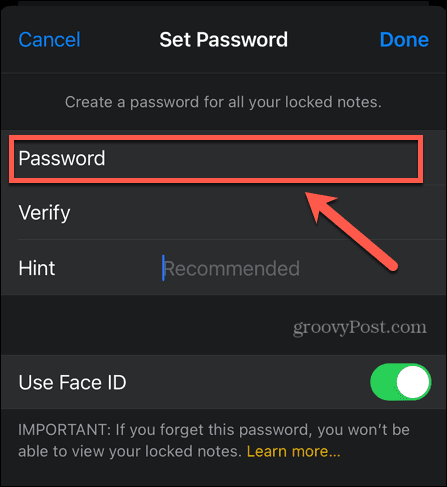
- Verificați-vă parola introducând-o din nou.
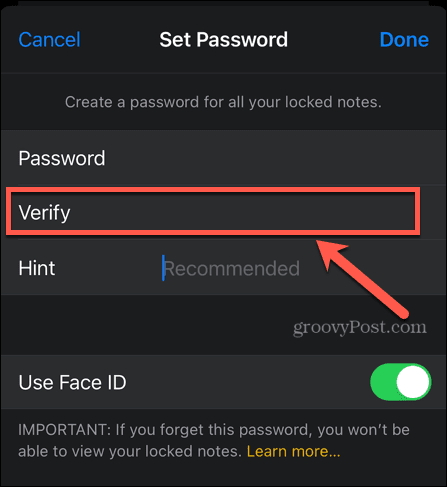
- Lăsați-vă un indiciu pentru a vă reaminti parola dacă o uitați.
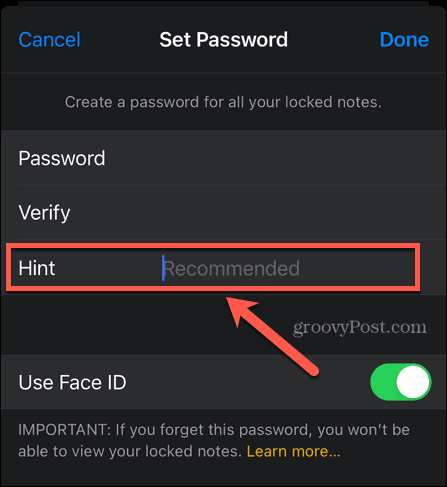
- Dacă dispozitivul dvs. este acceptat, puteți activa Face ID sau Touch ID pentru a vă permite să vă conectați fără să vă introduceți parola.
- Atingeți Terminat pentru a vă confirma parola.
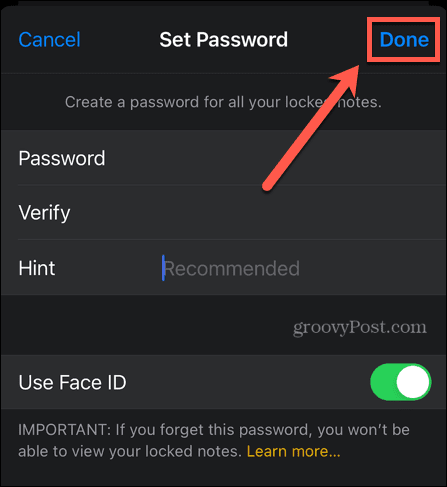
Este foarte recomandat să setați un indiciu pentru parola dvs. care vă va ajuta să vă reamintiți de ea în cazul în care o uitați. Asta pentru că, dacă vă uitați parola, nu veți putea accesa nicio notă blocată cu acea parolă. Este posibil să vă resetați parola, dar aceasta va genera doar o nouă parolă care este aplicabilă tuturor notelor viitoare; nu va reseta parola pentru note blocate existente.
Cum să blocați notele Apple pe iPhone și iPad
În versiunile anterioare de iOS, era posibil să blocați mai multe note Apple simultan. Acest lucru nu mai este posibil; dacă doriți să blocați mai multe note, va trebui să le blocați individual. Vestea bună este că, odată ce ați introdus parola pentru a bloca o notă, nu trebuie să o reintroduceți în timpul aceleiași sesiuni. Puteți bloca câte note suplimentare doriți fără a fi nevoie să introduceți parola din nou.
Un lucru important de reținut: numele notelor dvs. va fi în continuare vizibil în aplicația Note, chiar și pentru notele blocate. Dacă doriți să păstrați ascuns ceva, asigurați-vă că nu apare în numele niciunei notițe, deoarece aceste informații vor fi vizibile pentru oricine folosește dispozitivul.
Pentru a bloca o notă individuală pe iPhone și iPad:
- Lansați Note aplicația.
- Selectați folderul care conține nota dvs.
- Găsiți nota în listă sau utilizați bara de căutare pentru a o găsi pentru dvs.
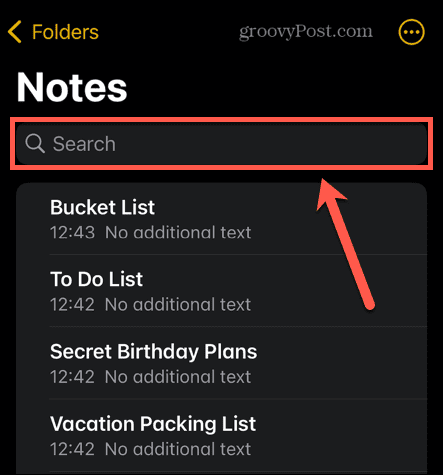
- Atingeți nota pentru a o deschide.
- În colțul din dreapta sus al ecranului, atingeți Treipuncte pictograma.
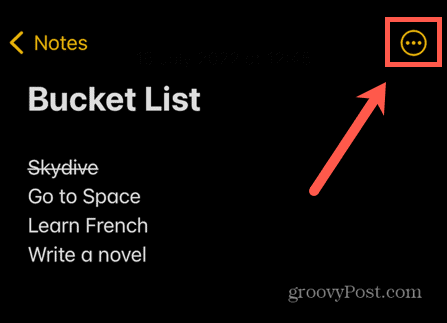
- Apasă pe Lacăt pictograma.
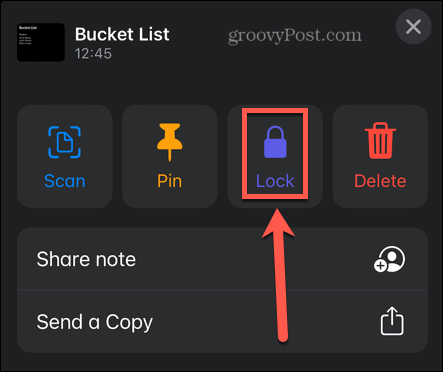
- Introduceți parola pe care ați configurat-o. Chiar dacă ați configurat Face ID sau Touch ID, va trebui să vă introduceți parola prima dată când blocați o notă. Dacă nu ați configurat o parolă, vi se va solicita să configurați una acum.
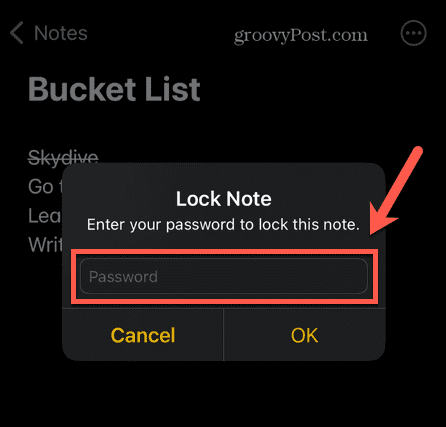
- Atingeți O.K, iar nota ta va fi gata de blocat.
- Pentru a bloca nota, atingeți Lacăt pictograma sau blocați-vă dispozitivul.
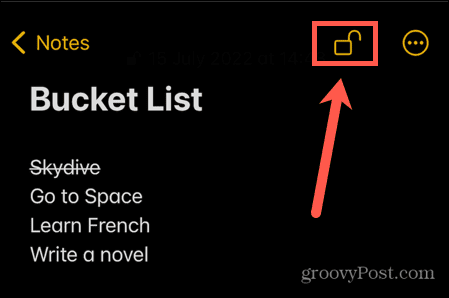
Cum să deschideți o notă Apple blocată pe iPhone și iPad
Dacă ați blocat notele Apple, nimeni nu le va putea vedea fără parola dvs. Pentru a vă accesa din nou notele, va trebui să le deblocați.
Toate celelalte note blocate cu aceeași parolă vor fi deblocate atunci când deblocați o notă individuală. Acest lucru vă scutește de a fi nevoit să deblocați în continuare fiecare notă pe care doriți să o vizualizați. Notele dvs. vor rămâne toate deblocate până când blocați una dintre ele din nou sau blocați dispozitivul.
Pentru a deschide o notă blocată pe iPhone și iPad:
- Deschide Note aplicația.
- Deschideți folderul care conține nota blocată.
- Găsiți nota în listă sau utilizați bara de căutare. Sub bara de căutare se află o opțiune pentru a găsi rapid toate notele blocate.
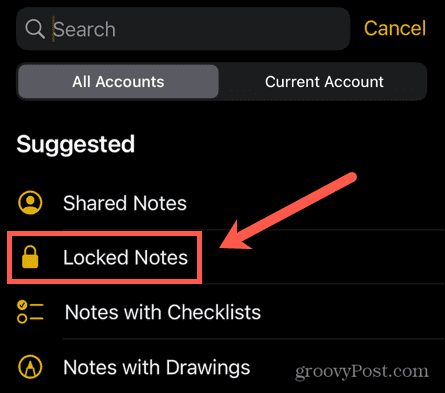
- Atingeți nota pe care doriți să o deblocați.
- Veți fi informat că nota este blocată. Atingeți VedereNotă.
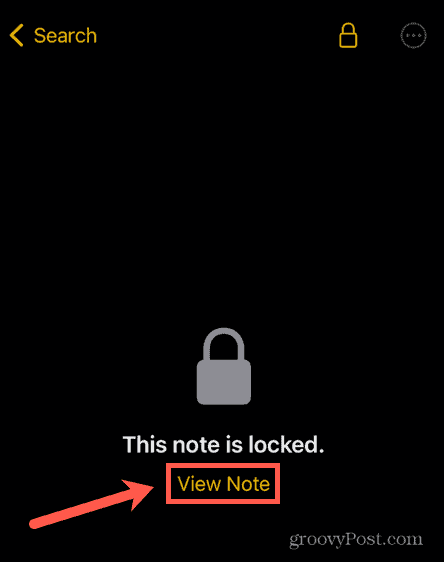
- Introduceți parola sau utilizați Face ID sau Touch ID pentru a debloca nota.
Nota dvs. este acum deblocată. Toate celelalte note blocate vor fi, de asemenea, deblocate până când blocați o notă sau blocați dispozitivul.
Cum să eliminați o blocare pe o notă Apple pe iPhone și iPad
Dacă decideți că nu mai doriți ca o notă să fie blocată, puteți elimina complet blocarea din ea. Eliminarea blocării vă asigură că puteți accesa nota chiar și atunci când alte note sunt blocate. Puteți adăuga și elimina încuietori la notițe de câte ori doriți.
Când eliminați o blocare dintr-o notă, blocarea respectivă este eliminată pe toate dispozitivele care sunt conectate la același ID Apple.
Pentru a elimina o blocare pe o notă pe iPhone și iPad:
- Deschide Note aplicația.
- Selectați folderul care conține nota blocată.
- Găsiți nota sau utilizați bara de căutare pentru a o găsi.
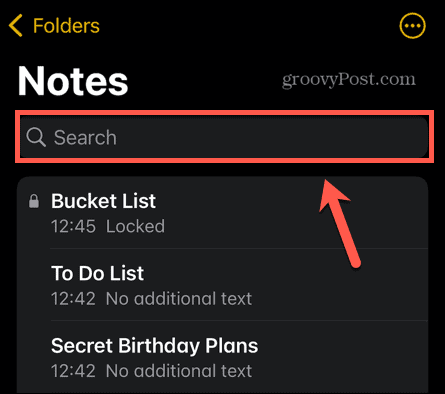
- Atingeți nota din care doriți să eliminați blocarea.
- Atingeți Vedeți nota.
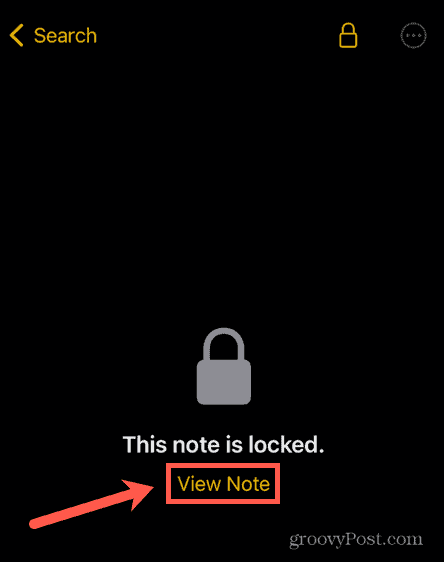
- Deblocați nota dacă este necesar, folosind parola, Face ID sau Touch ID.
- În colțul din dreapta sus, atingeți trei puncte pictograma.
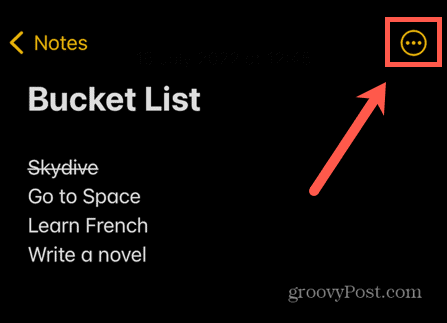
- Selectați Elimina pentru a elimina lacătul din nota dvs.
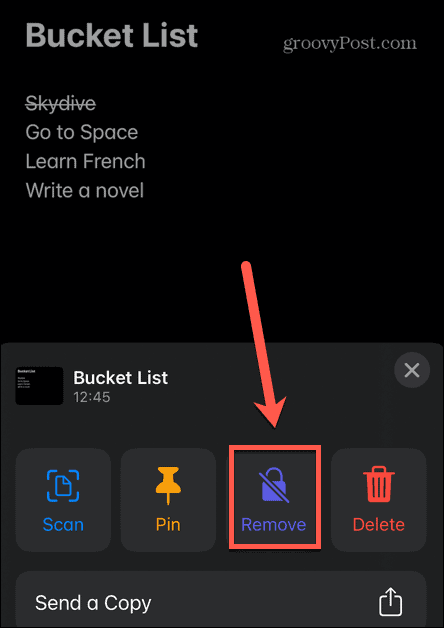
- Odată ce lacătul a fost eliminat, pictograma lacătului nu va mai apărea pe biletul dvs.
Cum să schimbați parola pentru notele Apple blocate pe iPhone și iPad
Dacă vă faceți griji că parola dvs. a fost compromisă sau dacă doriți doar să o schimbați, puteți schimba parola pentru notele blocate. Schimbarea parolei pentru o notă va determina schimbarea acesteia pentru orice alte note care folosesc aceeași parolă.
Trebuie să știți parola actuală pentru a o schimba cu una nouă.
Pentru a schimba parola pentru notele blocate pe iPhone și iPad:
- Deschide Setări aplicația.
- Derulați în jos și atingeți Note.
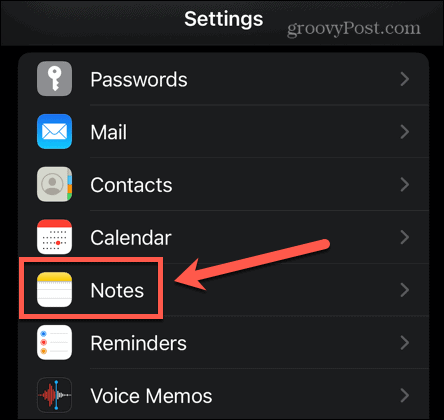
- Selectați Parola.
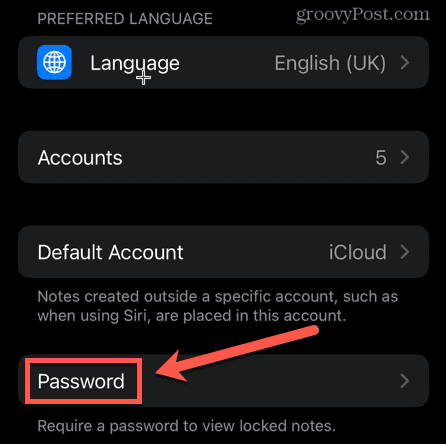
- Atingeți Schimbaţi parola.
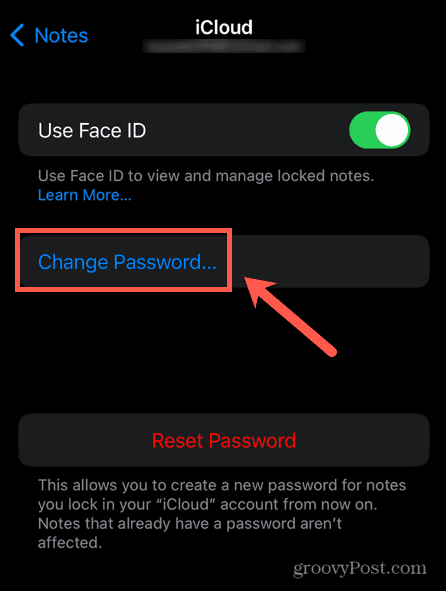
- Introduceți parola curentă, apoi introduceți și verificați noua parolă. Adăugați un indiciu pentru a vă ajuta să vă amintiți noua parolă.
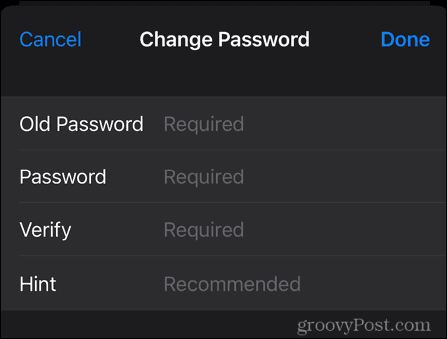
- Atingeți Terminat pentru a face modificările.
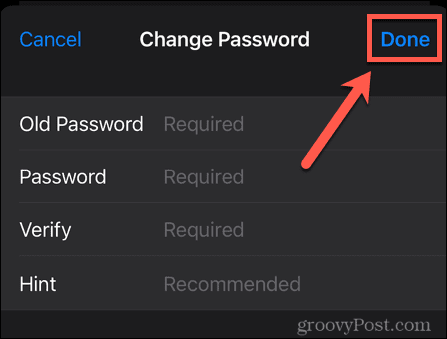
Cum să resetați parola Notes pe iPhone și iPad
Dacă vă uitați complet parola și indicația nu vă ajută să vă amintiți, atunci este posibil să vă resetați parola Notes.
Cu toate acestea, această nouă parolă va fi valabilă numai pentru toate notele pe care le blocați în continuare. Nu veți putea accesa note vechi, deoarece își vor păstra vechea parolă. De aceea, resetarea parolei Notes ar trebui să fie folosită doar ca ultimă soluție; a face acest lucru va însemna să aveți mai multe parole diferite care blochează note diferite. Nu există nicio modalitate de a spune care note sunt blocate cu vechea parolă și care cu noua parolă, așa că lucrurile pot deveni în curând foarte confuze.
Dacă încercați să deschideți o notă blocată cu vechea parolă folosind noua parolă, veți vedea un indiciu pentru vechea parolă. Dacă reușiți să vă amintiți, vi se va oferi opțiunea de a actualiza parola la noua versiune, astfel încât toate notele dvs. să folosească aceeași parolă.
Pentru a reseta parola Notes pe iPhone și iPad:
- Deschide Setări aplicația.
- Derulați în jos și selectați Note.
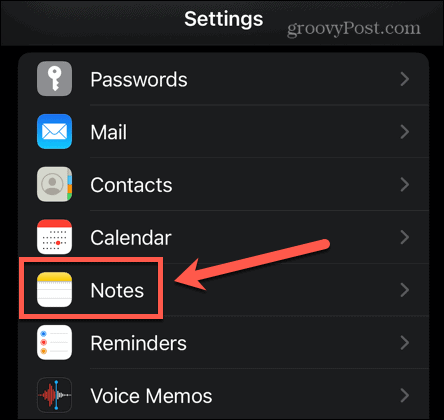
- Atingeți Parola.
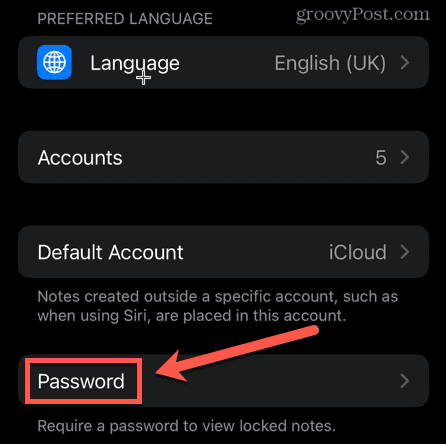
- Dacă aveți mai multe conturi, selectați contul pe care doriți să îl schimbați.
- Atingeți Reseteaza parola.
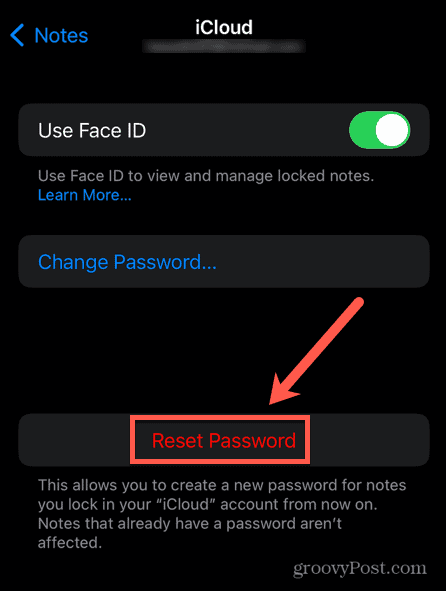
- Introduceti ID-ul dumneavoastra Apple.
- Atingeți Reseteaza parola din nou pentru a confirma.
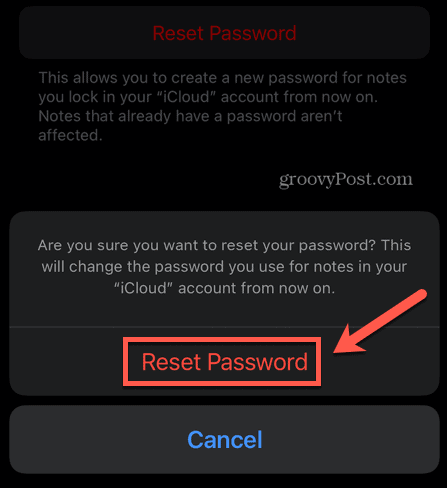
- Introduceți noua parolă. Verificați-l și adăugați un indiciu, apoi atingeți Terminat.
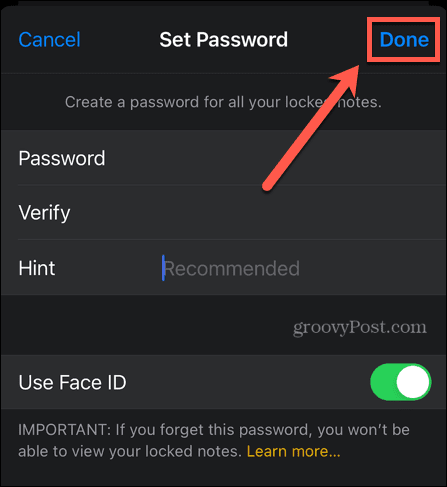
- Parola dvs. este acum actualizată pentru toate notele pe care le blocați în continuare.
Cum să creezi o parolă pentru notele Apple blocate pe Mac
De asemenea, puteți utiliza aplicația Note de pe Mac pentru a bloca notele Apple. Dacă nu v-ați actualizat notele iCloud, veți vedea un buton Upgrade lângă dosarul cu note iCloud în aplicația Note. Va trebui să faceți clic pe acesta și să urmați instrucțiunile pentru a vă putea bloca notele pe Mac.
Nu puteți folosi Face ID pentru a debloca note pe Mac, dar dacă aveți Touch ID pe Mac sau tastatură, îl puteți folosi pentru a debloca notele după ce ați configurat parola.
Ca și în cazul iPhone și iPad, dacă nu configurați o parolă, vi se va solicita să creați una prima dată pentru a încerca să blocați o notă, dar este posibil să preferați să eliminați mai întâi acest pas.
Pentru a crea o parolă pentru Notes pe Mac:
- Deschide Note aplicația.
- Faceți clic pe Note meniul din bara de meniu.
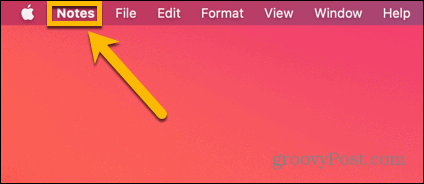
- Selectați Preferințe.
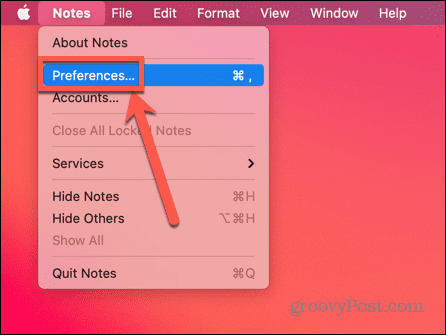
- Clic Seteaza parola.
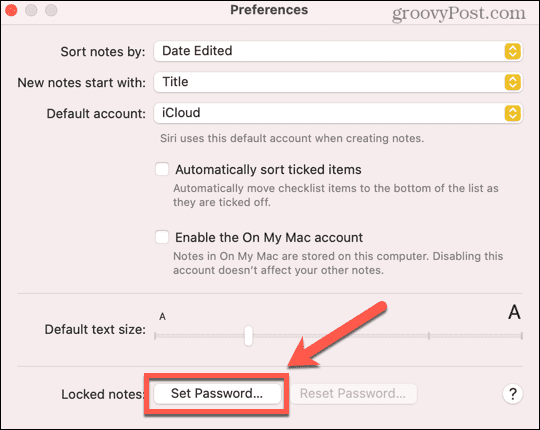
- Introduceți parola. Verificați-l și adăugați un indiciu pentru a vă reaminti dacă îl uitați.
- Clic Seteaza parola a confirma.
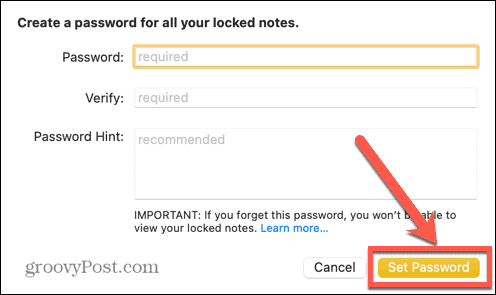
- Dacă aveți Touch ID pe Mac sau Magic Keyboard, puteți activa această setare pentru a vă folosi amprenta pentru a bloca și debloca notele.
Cum să blocați notele Apple pe Mac
După ce v-ați configurat parola, sunteți gata să blocați notele Apple pe Mac. Nu există nicio modalitate de a vă bloca toate notele simultan; va trebui să le blocați individual. Cu toate acestea, odată ce ați introdus parola pentru a bloca prima notă, nu va trebui să o continuați să o introduceți pentru a bloca alte note.
Pentru a bloca note individuale pe Mac:
- Deschide Note aplicația.
- Selectați nota pe care doriți să o blocați sau utilizați bara de căutare pentru a o găsi.
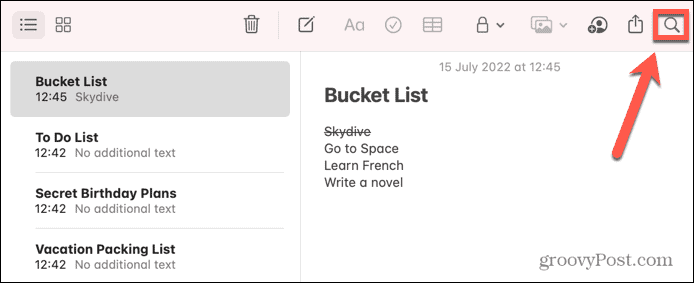
- Apasă pe Lacăt pictograma sau faceți clic dreapta pe nota pe care doriți să o blocați.
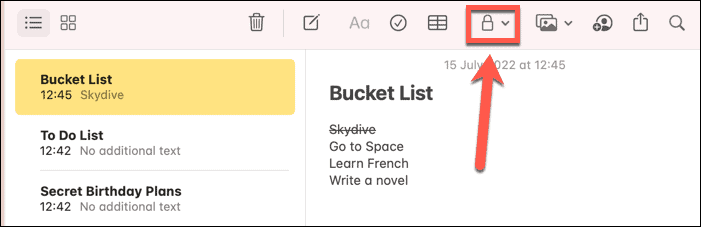
- Selectați Nota de blocare.
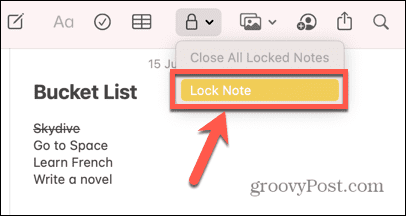
- Dacă ați configurat deja o parolă, introduceți-o acum. Dacă nu ați făcut-o, vi se va cere să creați unul.
Nota dvs. este gata de blocare. Nota nu va fi blocată până când nu închideți aplicația Note, după o perioadă de inactivitate sau blocând manual toate notele, urmând pasul de mai jos. - Pentru a bloca toate notele, faceți clic pe Lacăt pictograma din nou și selectați Închideți toate notele blocate.
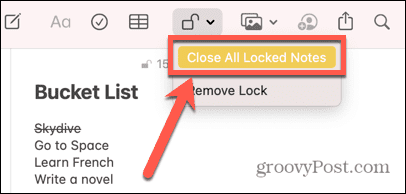
- Nota dvs. este acum blocată. Orice notă blocată va avea o pictogramă mică de lacăt lângă numele lor și va menționa că sunt blocate.
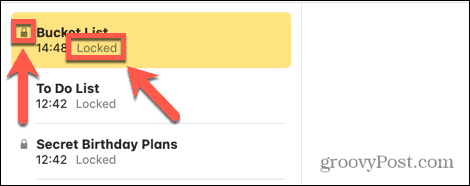
Cum să deschideți o notă blocată pe Mac
Acum că notele sunt blocate, nimeni nu le poate accesa fără parola corectă. Pentru a vedea conținutul unei note blocate, va trebui să o deblocați din nou. Deblocarea unei note deblochează toate celelalte note care folosesc aceeași parolă. Aceste note vor rămâne deblocate până când blocați manual o notă, închideți aplicația sau după o perioadă de inactivitate.
Pentru a deschide o notă blocată pe Mac:
- Deschis Note și găsiți nota pe care doriți să o deblocați.
- Puteți folosi bara de căutare pentru a găsi rapid toate notele blocate.
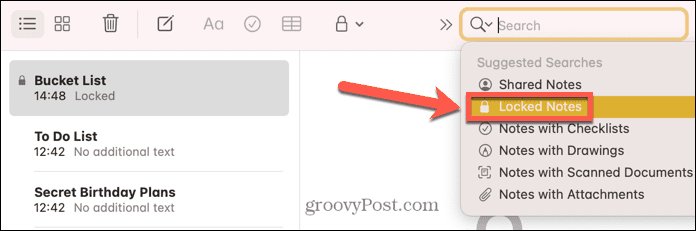
- Faceți clic pe nota pe care doriți să o deblocați.
- Vi se va spune că nota este blocată. Clic Introdu parola.
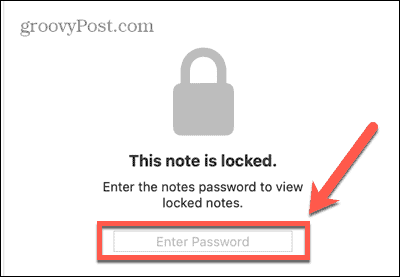
- Introduceți parola sau utilizați Touch ID pentru a debloca nota.
Se vor debloca și orice alte note cu aceeași parolă.
Cum să eliminați o blocare pe o notă pe Mac
Dacă nu doriți ca o notă să mai fie blocată, puteți elimina blocarea. Acest lucru vă asigură că puteți accesa nota în orice moment, chiar și atunci când alte note sunt blocate.
Pentru a elimina blocarea dintr-o notă pe Mac:
- Deschide Note aplicația.
- Selectați nota pe care doriți să o deblocați. Puteți folosi bara de căutare pentru a găsi toate notele blocate.
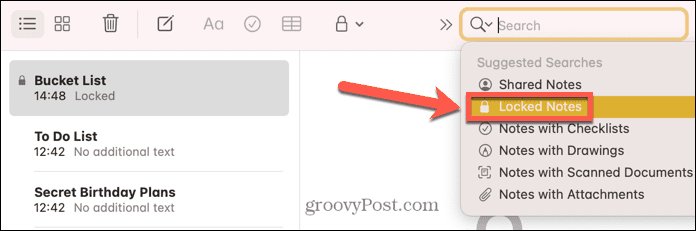
- Faceți clic pe pictograma de blocare sau faceți clic dreapta pe notă.
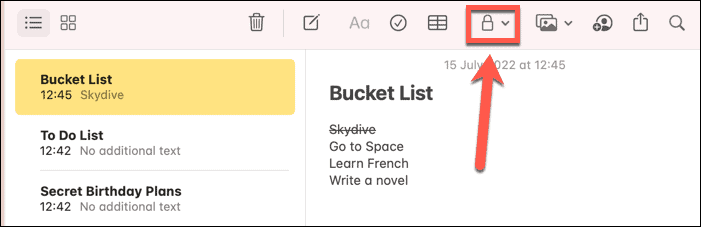
- Selectați Eliminați blocarea.
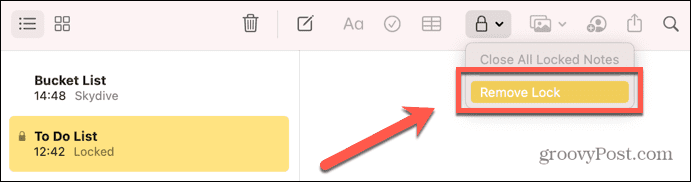
- Dacă nota este blocată în prezent, va trebui să introduceți parola. Nu veți putea folosi Touch ID pentru a elimina blocarea unei note.
Acum blocarea este eliminată, nota nu se va bloca, chiar și atunci când blocați alte note. Simbolul lacătului nu va mai apărea lângă bilet.
Cum să schimbați parola pentru Notele Apple blocate pe Mac
Dacă doriți să schimbați parola pentru blocarea notelor Apple pe Mac, puteți face acest lucru atâta timp cât cunoașteți parola curentă. Dacă nu vă amintiți parola actuală, singura opțiune este să o resetați, despre care puteți citi mai multe în secțiunea următoare.
Când conturile dvs. iCloud și On My Mac sunt setate la aceeași parolă, schimbarea parolei iCloud va schimba automat și parola pentru notițele dvs. On My Mac.
Pentru a schimba parola pentru notele de blocare pe Mac:
- Deschide Note aplicația.
- Clic Note în bara de meniu.
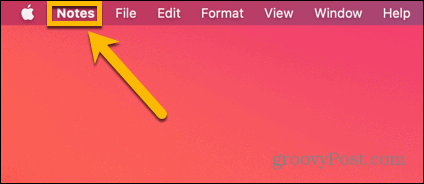
- Selectați Preferințe.
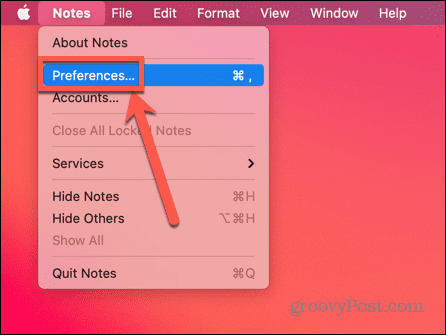
- Clic Schimbaţi parola.
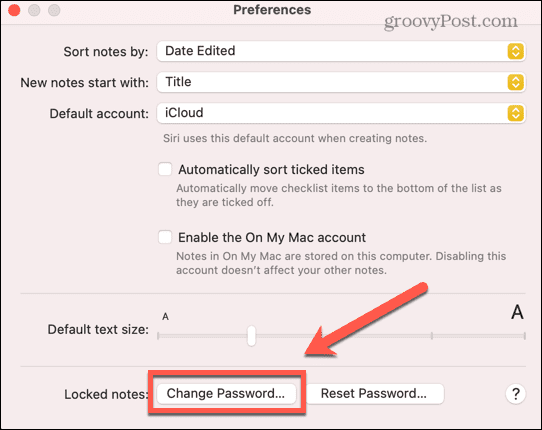
- Introduceți parola curentă, apoi introduceți și verificați noua parolă. Introduceți un indiciu pentru a vă reaminti noua parolă dacă o uitați.
- Clic Schimbaţi parola.
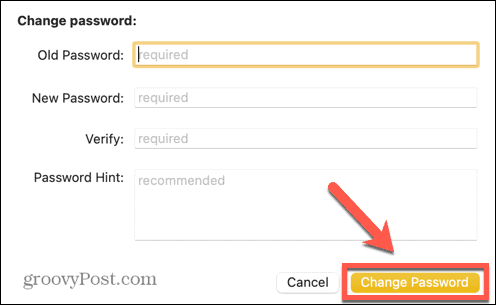
- Toate notele blocate cu vechea parolă sunt actualizate la noua parolă.
Cum să resetați parola Notes pe Mac
Dacă nu vă amintiți parola, o puteți reseta. Totuși, acest lucru nu vă va permite să accesați note blocate în prezent. Veți putea folosi noua parolă doar pentru a bloca notele în continuare. Orice notă blocată în prezent își va păstra parola actuală și, dacă nu o puteți aminti, nu le veți putea debloca.
Resetarea parolei Notes poate duce la blocarea notelor cu mai multe parole diferite, așa că ar trebui să fie folosită doar ca ultimă soluție.
Pentru a reseta parola Notes pe Mac:
- Deschide Note aplicația.
- În bara de meniu, faceți clic Note.
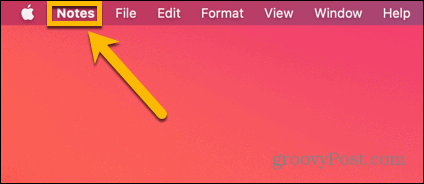
- Selectați Preferințe.
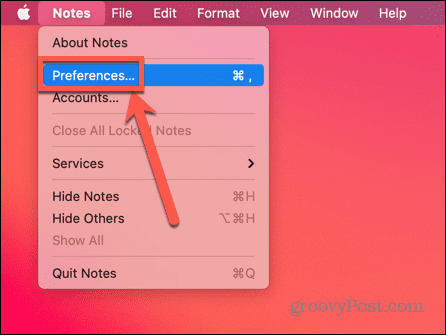
- Clic Reseteaza parola.
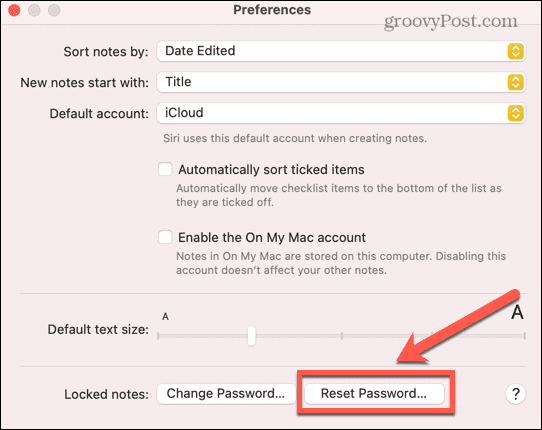
- Confirmați-vă decizia făcând clic O.K. De asemenea, vi se poate cere să vă confirmați parola iCloud.
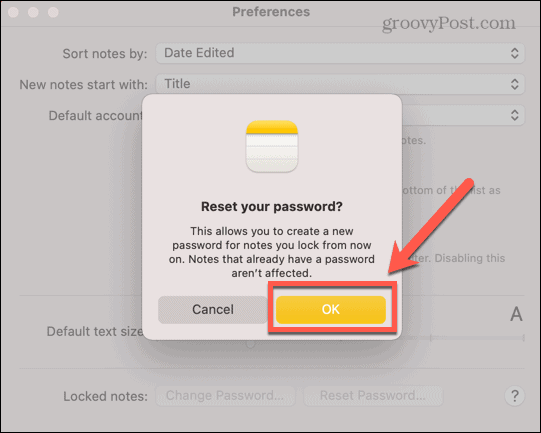
- Clic Reseteaza parola din nou pentru a oferi confirmarea finală.
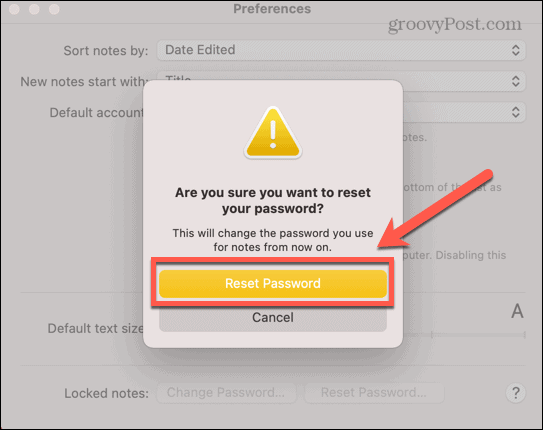
- Introduceți noua parolă, verificați-o și introduceți un indiciu pentru a vă reaminti de ea dacă o uitați.
- Clic Seteaza parola a confirma.
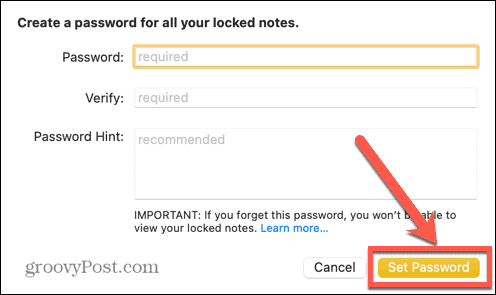
Păstrați-vă informațiile la siguranță de privirile indiscrete
Știind cum să blocați Apple Notes pe iPhone, iPad și Mac vă asigură că orice informații pe care doriți să le păstrați private rămân private. Este o modalitate rapidă și ușoară de a vă asigura că, chiar dacă cineva are dispozitivul dvs., nu poate vedea ceea ce nu doriți să vadă.
Dacă aveți fotografii pe care doriți să le păstrați ascunse, le puteți adăuga la albumul dvs. Ascuns. Cu toate acestea, oricine poate accesa acest album dacă știe unde să caute. Dacă doriți să vă asigurați că oamenii nu văd anumite fotografii, puteți utiliza aplicația Notes pentru blocați-vă fotografiile pe iPhone. Dacă doriți să vă păstrați navigarea privată, puteți utiliza și iCloud Private Relay care este inclus ca parte a iCloud Plus. Pentru desktopul dvs., este posibil criptați fișierele și folderele pe Mac astfel încât să poată fi accesate doar cu o parolă.



